A 回答 (3件)
- 最新から表示
- 回答順に表示

No.3
- 回答日時:
こんにちは
Office365等の環境であれば・・
※ 元データのシート名が不明なので、「Sheet1」と仮定
D1セルに
=VLOOKUP(C1,CHOOSECOLS(FILTER(Sheet1!B:G,Sheet1!A:A=A1,""),MATCH(B1,Sheet1!$1:$1,0)+COLUMN(Sheet1!A:C)-2),3)
の式を入力し、必要範囲にフィルコピーでも可能と思います。
※ 同じ形式で店舗数が増えるなら、「Sheet1!B:G」の範囲を広げれば対応可能です。

No.2
- 回答日時:
シート名が分からないので回答の便宜上、データが書かれているシートの名前は「Data」とすると、抽出するシートのD1セルの数式は以下になります。
下方向にコピーしてください。オフセット関数を使用してDataシートのA1セルからの位置を計算しています。結果はD1セルが100、D2セルが99になります。
=OFFSET(Data!$A$1,SUMPRODUCT((Data!A$2:A$13=A1)*(Data!B$2:B$13=C1)*ROW(Data!A$2:A$13))-1,MATCH(B1,Data!$A$1:$G$1,0)+1)
元データの行数にあわせて、数式中の範囲(A$2:A$13など)は見直してください。(結果の画像貼り付けがうまくいかなかったので、文章のみでお許しください)
No.1
- 回答日時:
お恥ずかしいチカラ技ですが、…(*^_^*)
Sheet2 において、
F2:↓
=IF(RIGHT(F$1,1)=RIGHT($B2,1),INDEX(INDIRECT(F$1),MAX((名前=$A2)*(INDIRECT($B$2)=$C2)*ROW(名前))-1),"")
【お断わり】上式は必ず配列(CSE)数式として入力のこと
セル F2 を右方&下方にオートフィル
D2: =SUM(F2:G2)
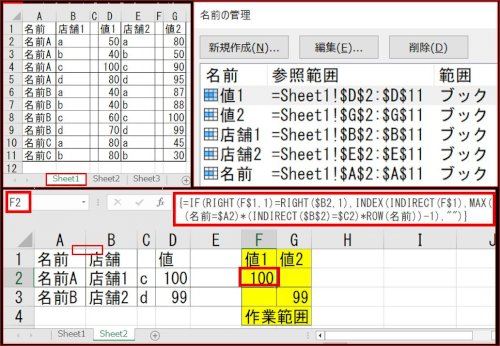
お探しのQ&Aが見つからない時は、教えて!gooで質問しましょう!
関連するカテゴリからQ&Aを探す
おすすめ情報
デイリーランキングこのカテゴリの人気デイリーQ&Aランキング
-
エクセルで指定したセルのどれ...
-
数式を残したまま、別のセルに...
-
プリズンブレイクで有名なウェ...
-
Excel 例A(1+9) のように番地の...
-
Excelでのコメント表示位置
-
エクセル、画像ファイル名の書...
-
エクセルの書式設定の表示形式...
-
全角文字「ヴ」の半角文字「ヴ...
-
【Excel】 セルの色での判断は...
-
excelの特定のセルの隣のセル指...
-
VBAでセルを指定した画像のコピ...
-
Excelの計算式で、時間を人工に...
-
excelのにおいてtabキーで右セ...
-
エクセル 0を無視し、決まった...
-
エクセルのセルの枠を超えて文...
-
エクセルで Aならば1. Bならば2...
-
EXCELで数字だけ抜き出す関数を...
-
エクセルVBA 任意のセルの選択...
-
指定した語句と隣のセルを空欄...
-
SSDの空き容量は半分ほど空けて...
マンスリーランキングこのカテゴリの人気マンスリーQ&Aランキング
-
貼り付けで複数セルに貼り付けたい
-
エクセルで指定したセルのどれ...
-
vba テキストボックスとリフト...
-
セルをクリック⇒そのセルに入力...
-
枠に収まらない文字を非表示に...
-
Excel for Mac使用中ポインタが...
-
数式を残したまま、別のセルに...
-
Excel 例A(1+9) のように番地の...
-
EXCEL VBA セルに既に入...
-
エクセル オートフィルタで絞...
-
エクセルの書式設定の表示形式...
-
(Excel)数字記入セルの数値の後...
-
エクセルのセルの枠を超えて文...
-
Excelで数式内の文字色を一部だ...
-
Excelでのコメント表示位置
-
【エクセル】IF関数 Aまたは...
-
エクセルの一つのセルに複数の...
-
excelの特定のセルの隣のセル指...
-
【Excel】 セルの色での判断は...
-
対象セル内(複数)が埋まった...
おすすめ情報


